Résumé de l'IA
Vous souhaitez permettre aux visiteurs de votre site web de vous envoyer des fichiers sans avoir à les joindre à un courrier électronique ?
Si vous collectez des CV, des épreuves de conception, des photos de chats (sans jugement) ou tout autre type de fichier, l'ajout d'un formulaire de téléchargement de fichiers à votre site WordPress facilite la vie de tout le monde.
Pas de chaînes d'e-mails, pas de fichiers perdus, pas de moments "Oups, j'ai oublié la pièce jointe". Et vous n'avez pas besoin de toucher à une seule ligne de code pour y parvenir.
Créez votre formulaire de téléchargement de fichiers maintenant
Dans cet article, je vais vous montrer la façon la plus simple de créer un formulaire de téléchargement de fichiers WordPress en utilisant WPForms. Vos visiteurs peuvent vous envoyer exactement ce dont vous avez besoin, et vous pouvez rester organisé sans vous casser la tête.
Comment créer un formulaire de téléchargement de fichiers dans WordPress
Vous préférez regarder et apprendre ? La vidéo ci-dessus vous guidera tout au long du processus, ou consultez les étapes ci-dessous pour obtenir les informations les plus récentes.
- Étape 1 : Installer le plugin WPForms
- Étape 2 : Choisir un modèle de formulaire de téléchargement de fichiers
- Étape 3 : Personnaliser le formulaire de téléchargement de fichiers de WordPress
- Étape 4 : Configurer les notifications et les confirmations des formulaires
- Étape 5 : Ajouter votre formulaire de téléchargement de fichiers à votre site Web
- Étape 6 : Afficher les fichiers téléchargés dans WordPress
Étape 1 : Installer le plugin WPForms
Pour commencer, vous devez installer WPForms. En tant que meilleur plugin de construction de formulaire, vous pouvez facilement créer un formulaire de téléchargement de fichier avec WPForms, grâce à son interface drag-and-drop. Il dispose même d'un champ File Upload dédié, que nous utiliserons dans ce tutoriel.

WPForms est livré avec plus de 2 000 modèles de formulaires que vous pouvez utiliser tels quels ou modifier pour les faire vôtres. Cela inclut plusieurs modèles de formulaires de téléchargement de fichiers pour vous aider à créer votre formulaire rapidement et à accepter les pièces jointes, tels que :
- Documents (.doc, .xls, .ppt, et .pdf)
- Images(.png, .gif, et .jpg)
- Vidéos (.mpg, .mov, et .wmv)
- Fichiers audio (.wav, .mp3, et .mp4)
- Et plus encore.
Si vous avez besoin d'aide pour installer WPForms, apprenez comment installer et activer un plugin WordPress. N'oubliez pas que vous aurez besoin d'une licence payante pour utiliser le champ File Upload.
Créez votre formulaire WordPress maintenant
Étape 2 : Choisir un modèle de formulaire de téléchargement de fichiers
Allez dans votre tableau de bord WordPress et cliquez sur WPForms " Add New dans le menu de gauche pour ajouter un nouveau formulaire.
Nous utiliserons l'un des plus de 2 000 modèles de formulaires de WPForms pour créer notre formulaire de téléchargement de fichiers et démarrer les choses !
Faites défiler vers le bas et tapez "file upload form" dans le champ de recherche du modèle. Lorsque ce modèle apparaît dans les résultats, placez votre curseur dessus et cliquez sur Utiliser le modèle.
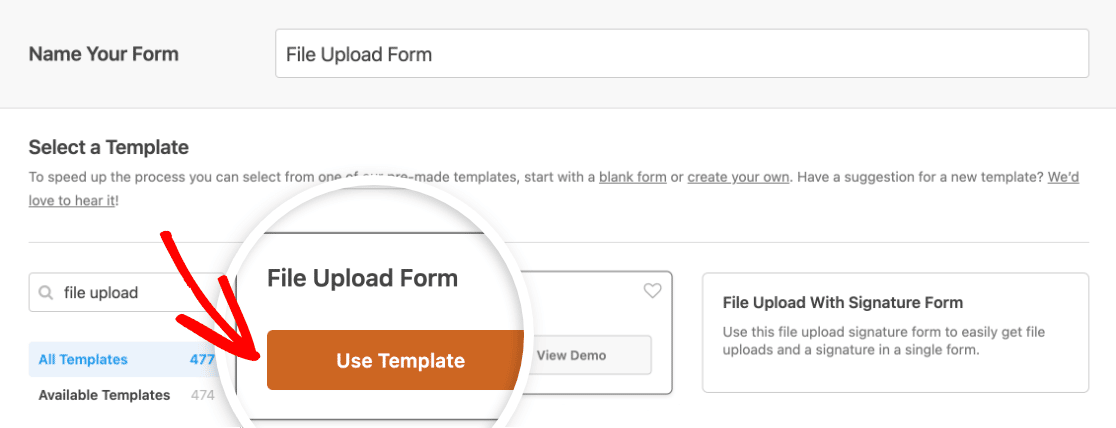
WPForms affichera alors un formulaire de téléchargement de fichiers pré-construit, dans lequel vous pourrez ajouter des champs par glisser-déposer dans l'aperçu du formulaire sur la droite.
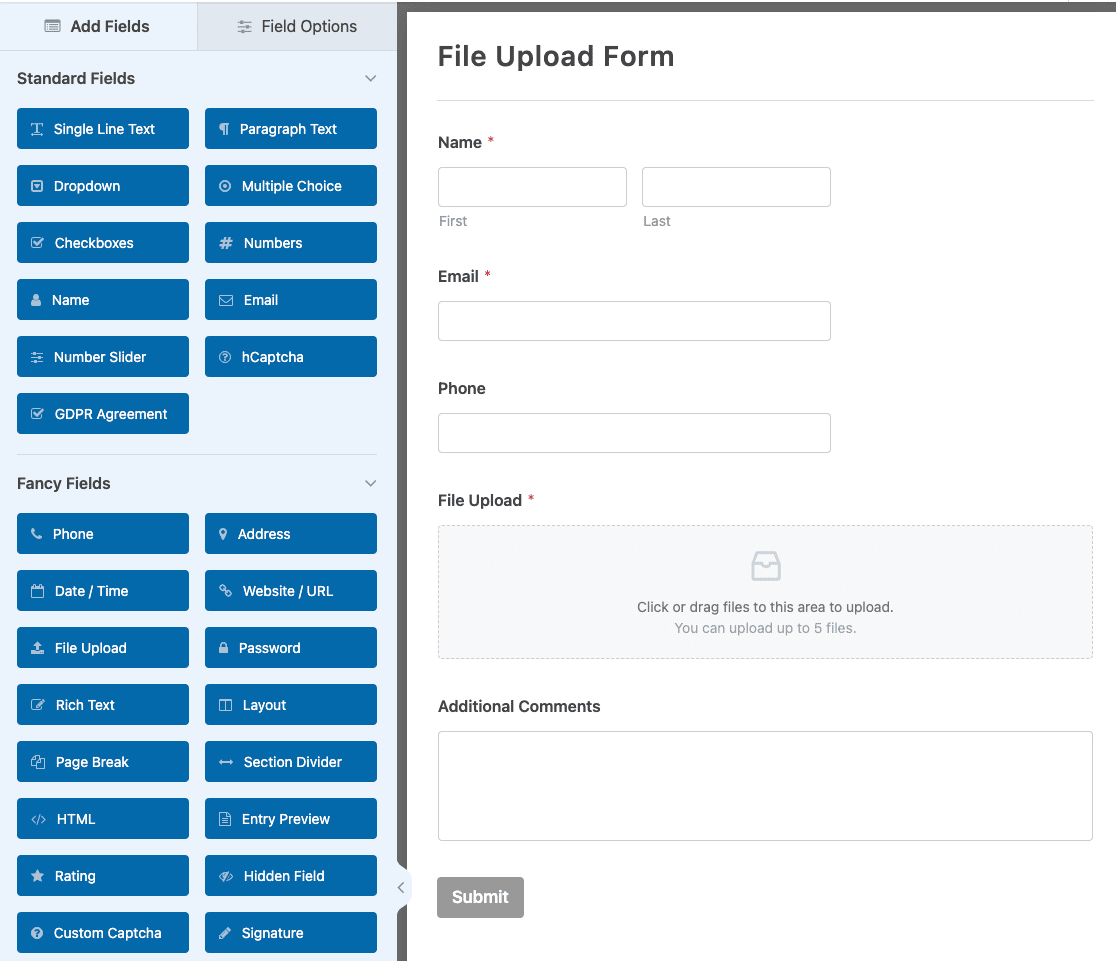
Nous pouvons maintenant personnaliser notre formulaire de téléchargement de fichiers WordPress pour qu'il soit adapté à notre site web et aux clients qui l'utiliseront.
N'oubliez pas que vous pouvez ajouter des champs supplémentaires ou déplacer votre champ de téléchargement de fichiers par simple glisser-déposer.
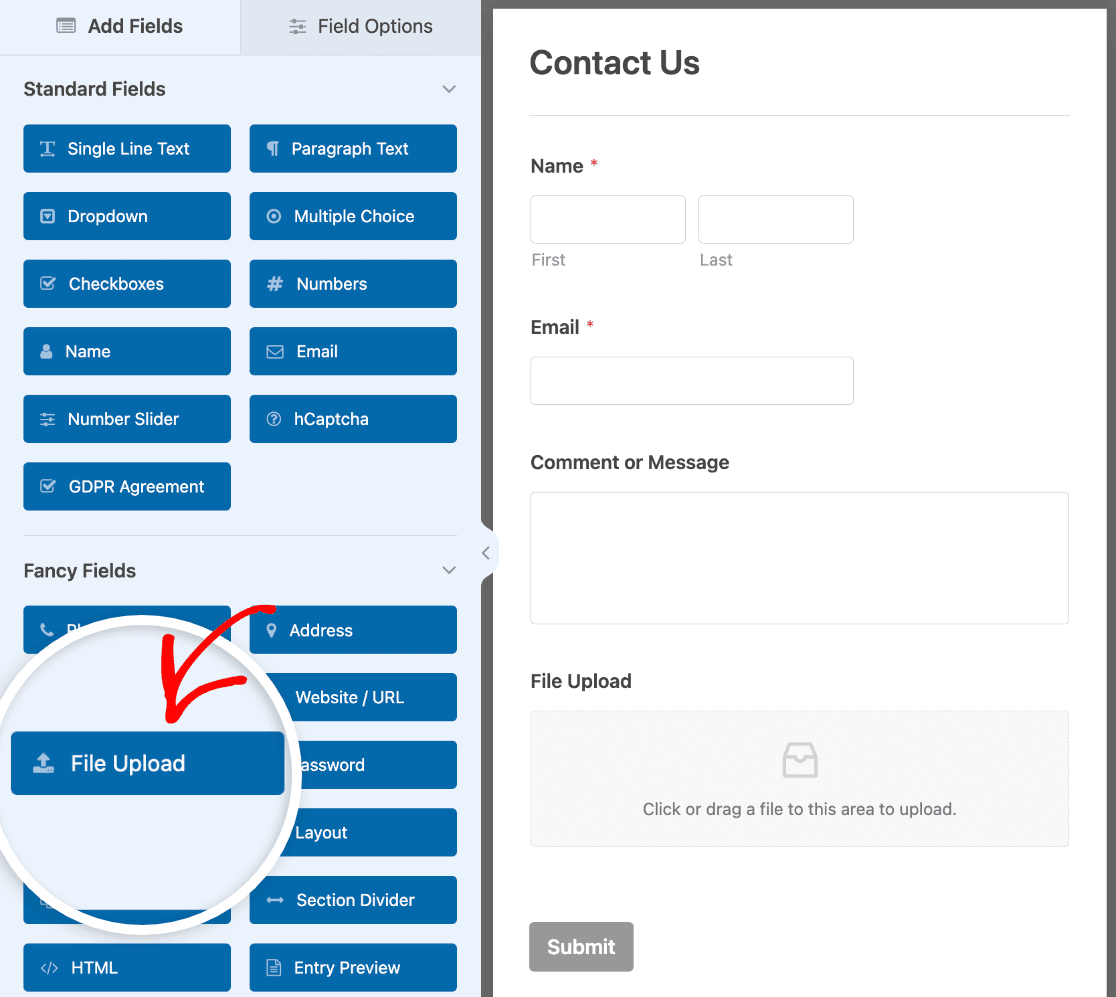
Étape 3 : Personnaliser le formulaire de téléchargement de fichiers de WordPress
Avec le modèle de formulaire de téléchargement de fichiers, vous disposez déjà des champs Nom, Courriel, Téléphone, Téléchargement de fichiers et Commentaires supplémentaires.
Cliquez sur l'un des champs du formulaire pour modifier son étiquette, sa description et d'autres paramètres tels que la configuration de la logique intelligente.
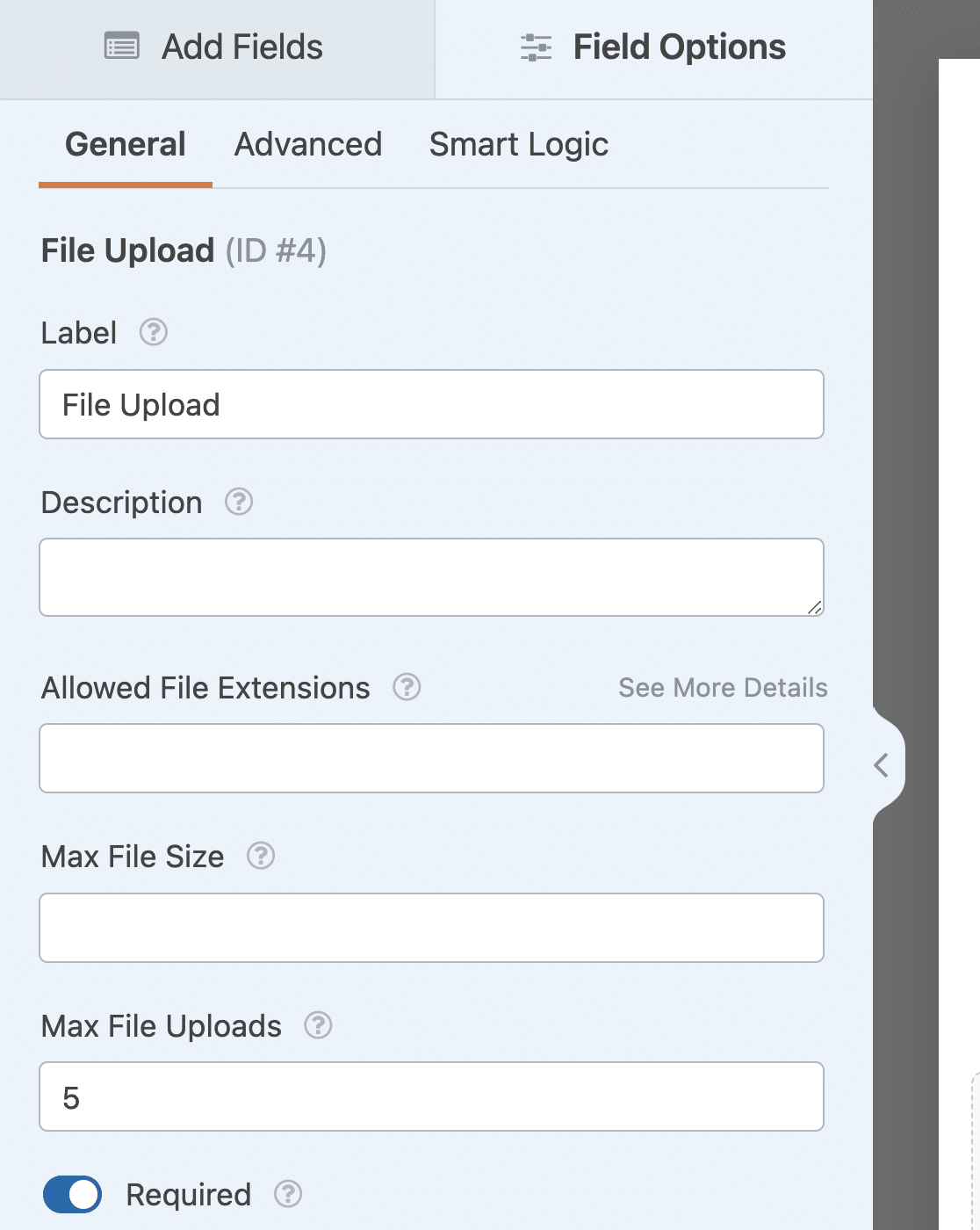
Si nous parlons du champ File Upload, vous remarquerez qu'il est accompagné d'une liste d'options différentes que vous pouvez personnaliser. Ces options sont les suivantes
- Extensions de fichiers autorisées - Si vous souhaitez restreindre les types de fichiers qui peuvent être téléchargés dans votre formulaire WordPress, indiquez-les ici, en les séparant par une virgule.
- Max File Size - Spécifiez, en mégaoctets, la taille maximale des fichiers que vous autorisez les utilisateurs à télécharger. Si vous laissez ce champ vide, WPForms utilisera par défaut la taille maximale des fichiers autorisée par votre hébergeur. Si vous avez besoin de l'augmenter, consultez ce tutoriel sur la façon de modifier la taille maximale de téléchargement de fichiers dans WordPress.
- Max File Uploads - Si vous avez choisi le style moderne (voir ci-dessous), vous pouvez spécifier le nombre de fichiers que les utilisateurs peuvent télécharger dans votre formulaire.
- Obligatoire - Si vous voulez exiger que les utilisateurs téléchargent des documents dans WordPress avant de pouvoir soumettre leur formulaire, cochez cette case.
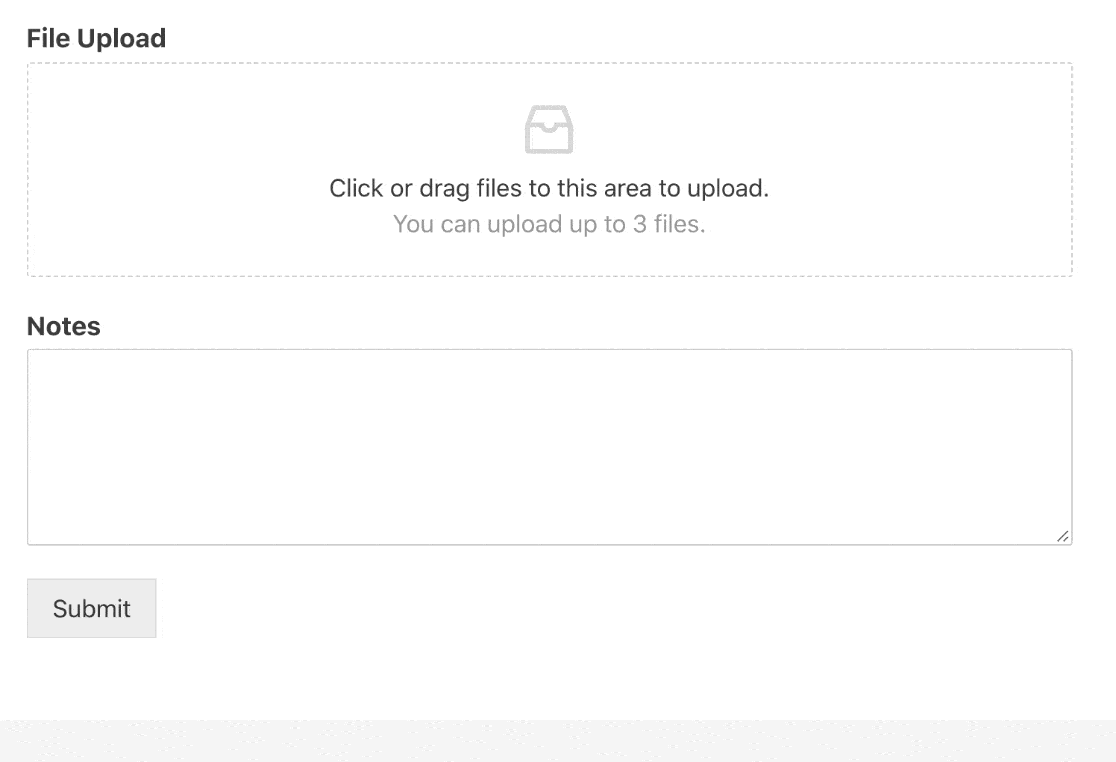
Dans l'onglet Avancé du panneau des options de champ, vous disposez des options suivantes :
- Style - Vous pouvez choisir entre le style moderne par défaut (recommandé) et le style classique. Seul le style moderne permet aux utilisateurs de télécharger plus d'un fichier à la fois.
- Stocker le fichier dans la bibliothèque multimédia de WordPress - Enregistre les fichiers téléchargés dans ce champ dans la bibliothèque multimédia de WordPress de votre site.
- Activer les restrictions d'accès aux fichiers - Restreindre l'accès aux téléchargements de fichiers à l'aide d'une restriction de rôle d'utilisateur ou d'une protection par mot de passe.
- Activer l'appareil photo - Permet aux utilisateurs de capturer des photos ou des vidéos directement via le formulaire.
Étape 4 : Configurer les notifications et les confirmations des formulaires
Les notifications sont un excellent moyen de savoir quand quelqu'un soumet un de vos formulaires de téléchargement de fichiers. Tous les formulaires de WPForms ont des notifications activées par défaut.
- Pour recevoir un message électronique lorsque quelqu'un remplit votre formulaire, vous devez configurer les notifications de formulaire dans WordPress et fournir votre adresse électronique.
- Vous pouvez également envoyer une notification au répondant si vous souhaitez lui faire savoir que sa participation a été envoyée avec succès. Pour en savoir plus, consultez notre guide étape par étape sur la façon d'envoyer plusieurs notifications de formulaire dans WordPress.

Vous pouvez inclure le(s) fichier(s) téléchargé(s) de votre formulaire dans l'e-mail de notification de deux manières. L'option recommandée est d'utiliser les balises intelligentes pour ajouter un lien dans le corps de l'e-mail.
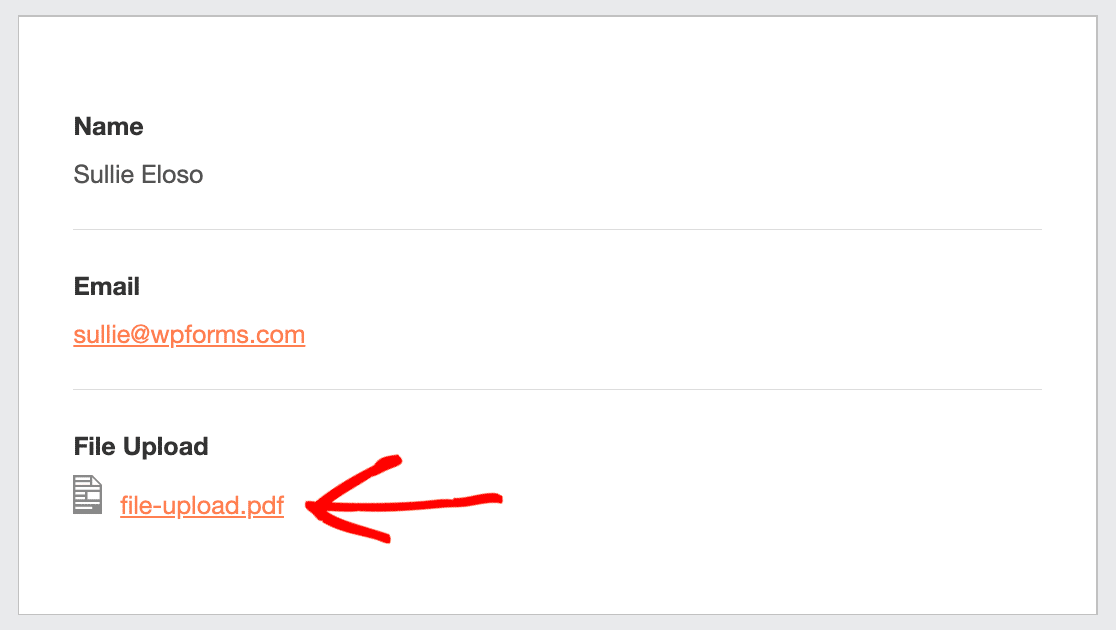
L'utilisation de balises intelligentes signifie que l'image elle-même n'est pas incluse dans le courrier électronique. Cela permet d'éviter que les courriels soient étiquetés comme du spam.
Si vous souhaitez inclure l'image en tant que pièce jointe, vous pouvez faire défiler la page jusqu'aux paramètres avancés de la notification et activer le téléchargement de fichiers en pièce jointe.
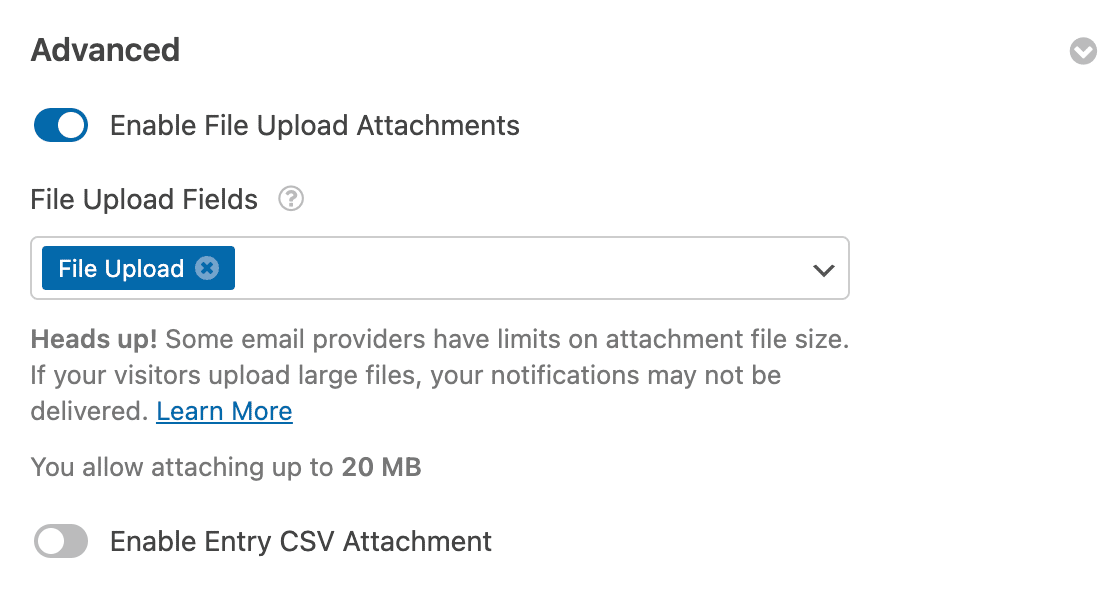
N'oubliez pas que les fournisseurs de services de courrier électronique peuvent limiter la taille des pièces jointes que vous pouvez envoyer à partir de votre site ; il est donc préférable de tester votre formulaire au moment où vous le lancez.
Une fois que vous avez configuré la notification du formulaire, vous pouvez aller de l'avant et consulter notre tutoriel sur la façon de configurer les confirmations de formulaire. Pour commencer, cliquez sur l'onglet Confirmations dans l'éditeur de formulaire sous Paramètres.
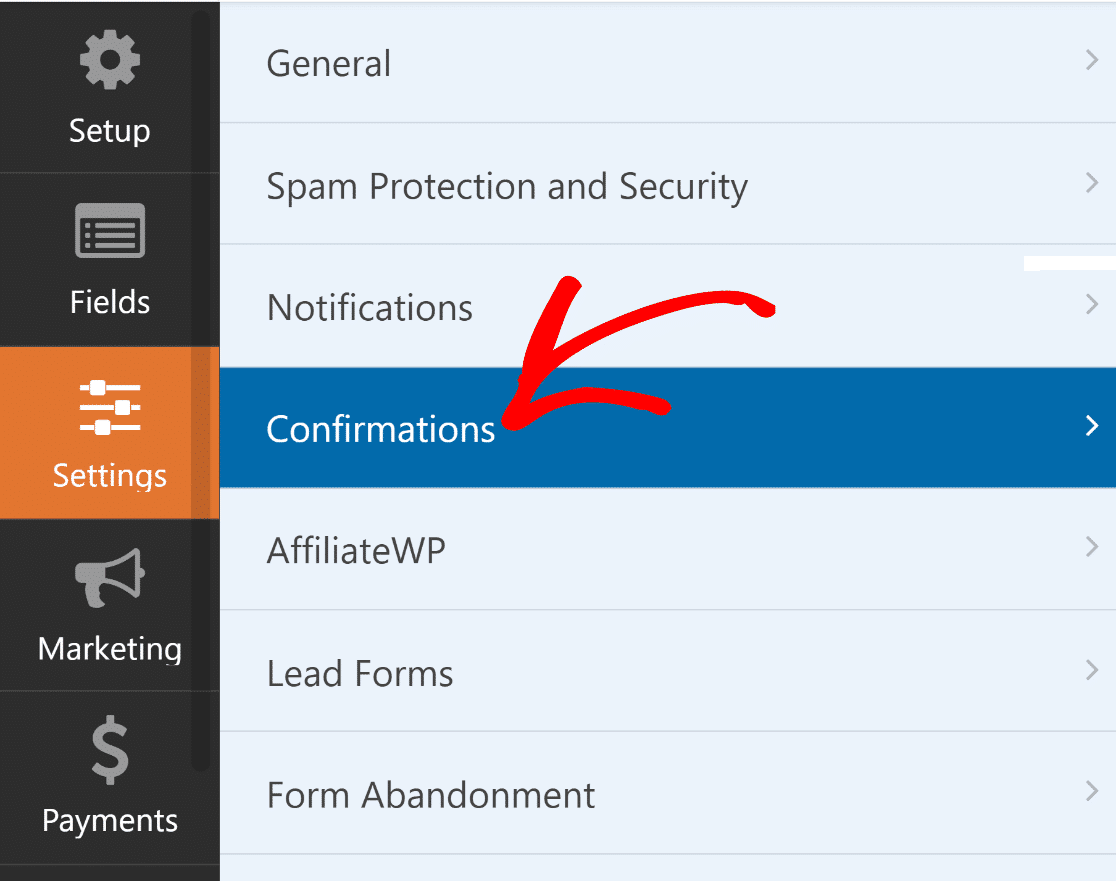
Il existe 3 types de confirmations dans WPForms :
- Message - Il s'agit du type de confirmation par défaut. Il affiche un message après qu'une personne a cliqué sur le bouton "Envoyer" de votre formulaire et peut être personnalisé.
- Page d'affichage - Envoie automatiquement les utilisateurs vers n'importe quel article ou page de votre site, comme une page de remerciement.
- Redirection - Utile si vous voulez amener l'utilisateur à un autre site web ou à une URL spécialisée pour un développement plus complexe.
Sélectionnez le type de confirmation que vous souhaitez créer. Pour cet exemple, nous allons sélectionner Message et ajouter un message de confirmation de base.
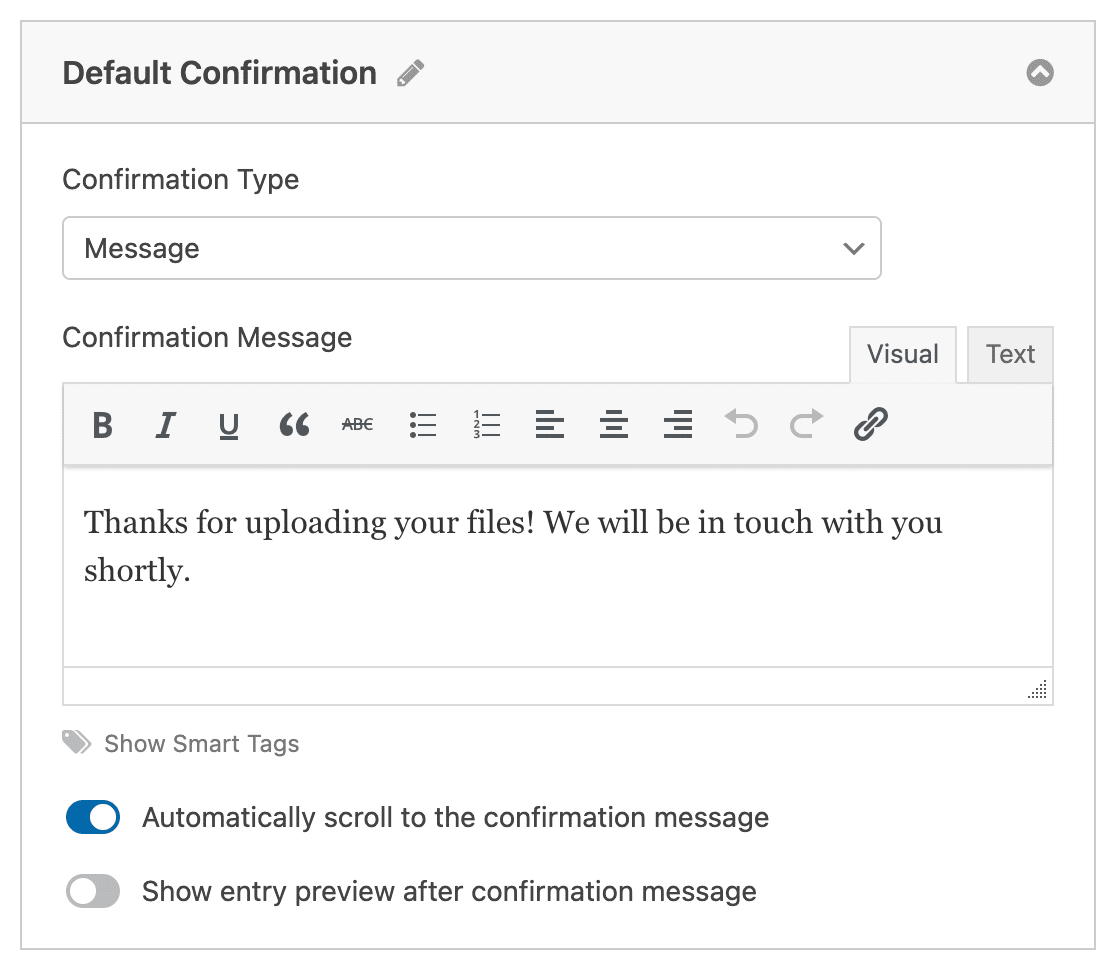
N'hésitez pas à personnaliser le message de confirmation et cliquez sur Enregistrer lorsque vous avez terminé. Vous êtes maintenant prêt à ajouter votre formulaire à votre site web.
Étape 5 : Ajouter votre formulaire de téléchargement de fichiers à votre site Web
Après avoir créé votre formulaire, vous devez l'ajouter à votre site WordPress.
Et WPForms vous permet d'ajouter vos formulaires à plusieurs endroits sur votre site WordPress, y compris vos pages, vos articles de blog, et les widgets de la barre latérale.
Pour commencer à intégrer votre formulaire de téléchargement de fichiers, créez une nouvelle page ou un nouvel article dans WordPress, ou allez dans les paramètres de mise à jour d'une page existante.
Après cela, ajoutez un nouveau bloc et sélectionnez l'icône WPForms pour procéder et ajouter votre formulaire à la page/au post.

Cliquez sur le menu déroulant WPForms et choisissez le formulaire que vous avez déjà créé et que vous voulez insérer dans votre page. Sélectionnez donc votre formulaire de téléchargement de fichiers.
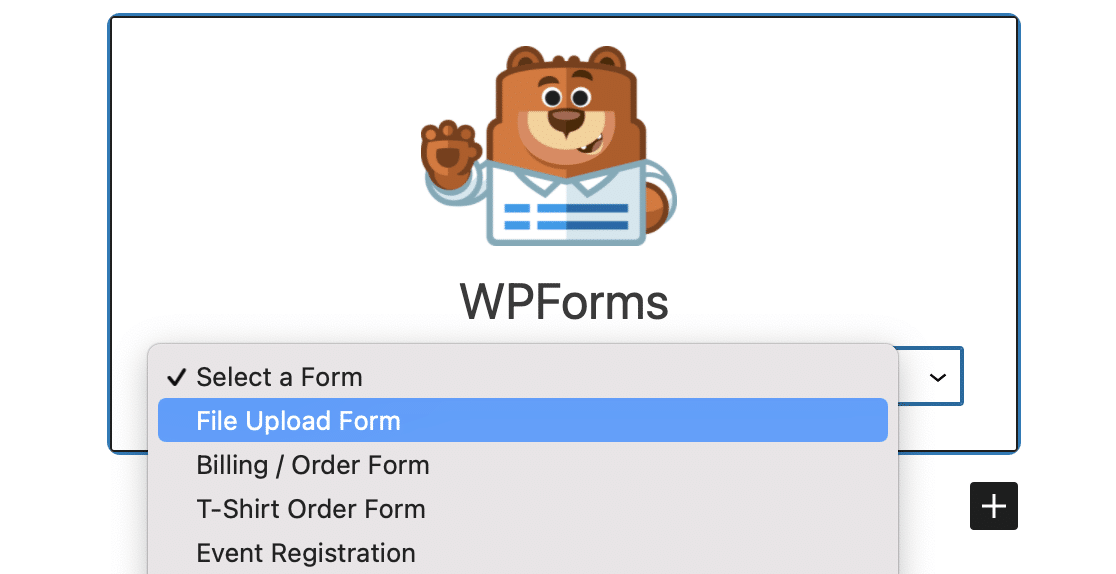
Ensuite, cliquez sur le bouton bleu en haut à droite qui indique Publier ou Mettre à jour, afin que votre formulaire apparaisse sur votre site web.

Voilà, c'est fait ! Votre formulaire de téléchargement de fichiers est maintenant en ligne sur votre site web et prêt à accepter les pièces jointes de vos utilisateurs.
Étape 6 : Afficher les fichiers téléchargés dans WordPress
WPForms enregistre chaque soumission de formulaire comme une entrée. Pour visualiser les fichiers téléchargés, allez dans WPForms " Entries.
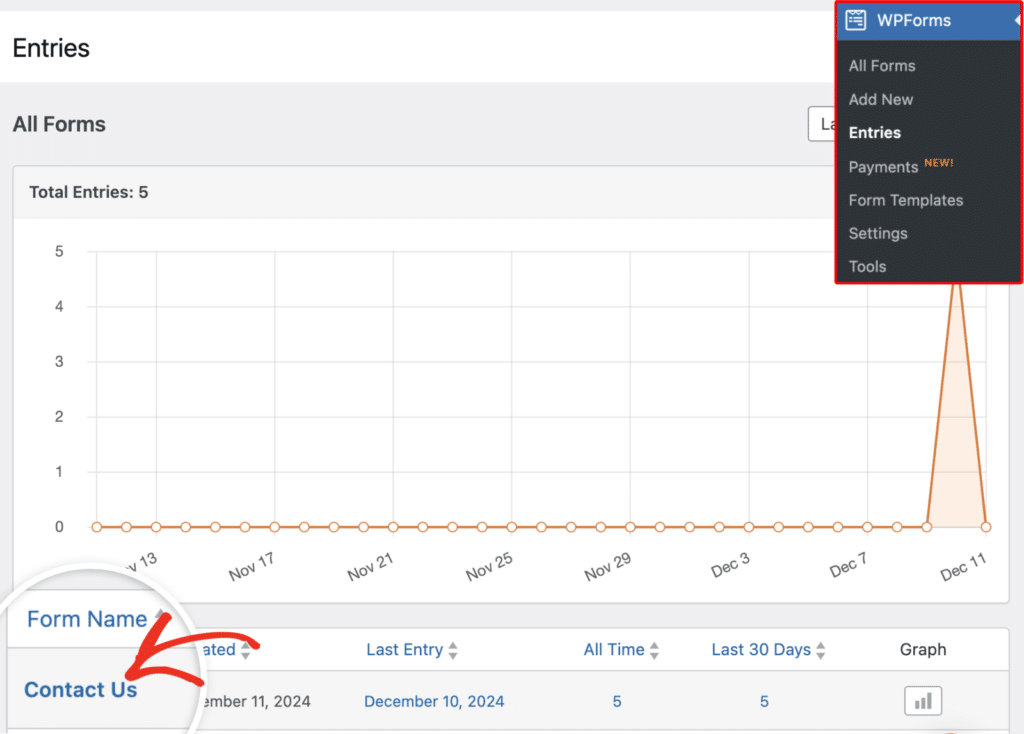
Sélectionnez ensuite le bon formulaire dans la liste et cliquez sur Afficher pour consulter les détails et les pièces jointes liés à l'entrée spécifique.
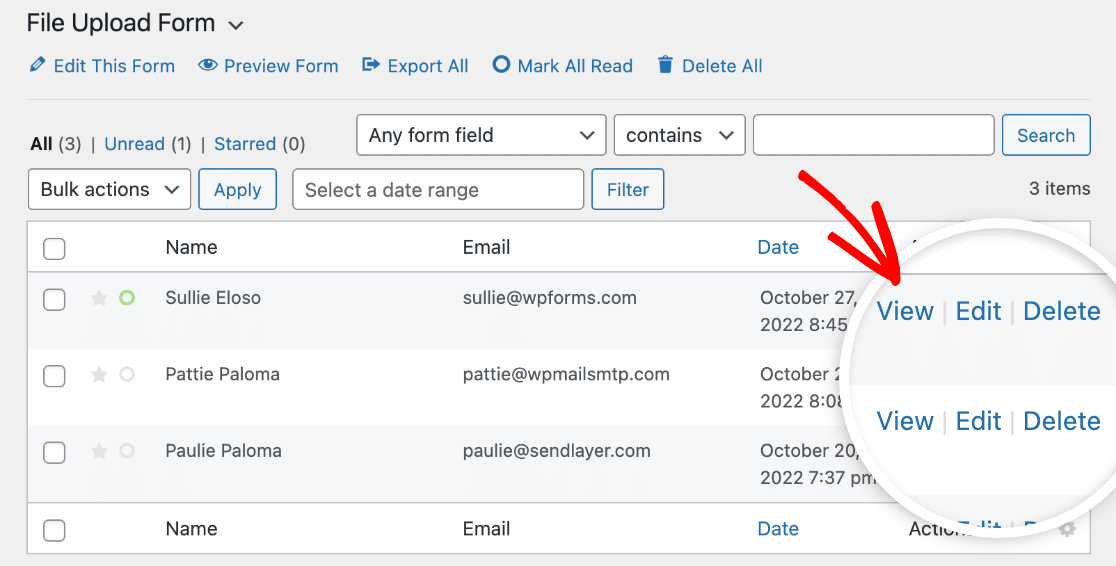
Ensuite, cliquez avec le bouton droit de la souris sur le fichier pour le télécharger, ou cliquez pour l'afficher dans votre navigateur, à vous de choisir !
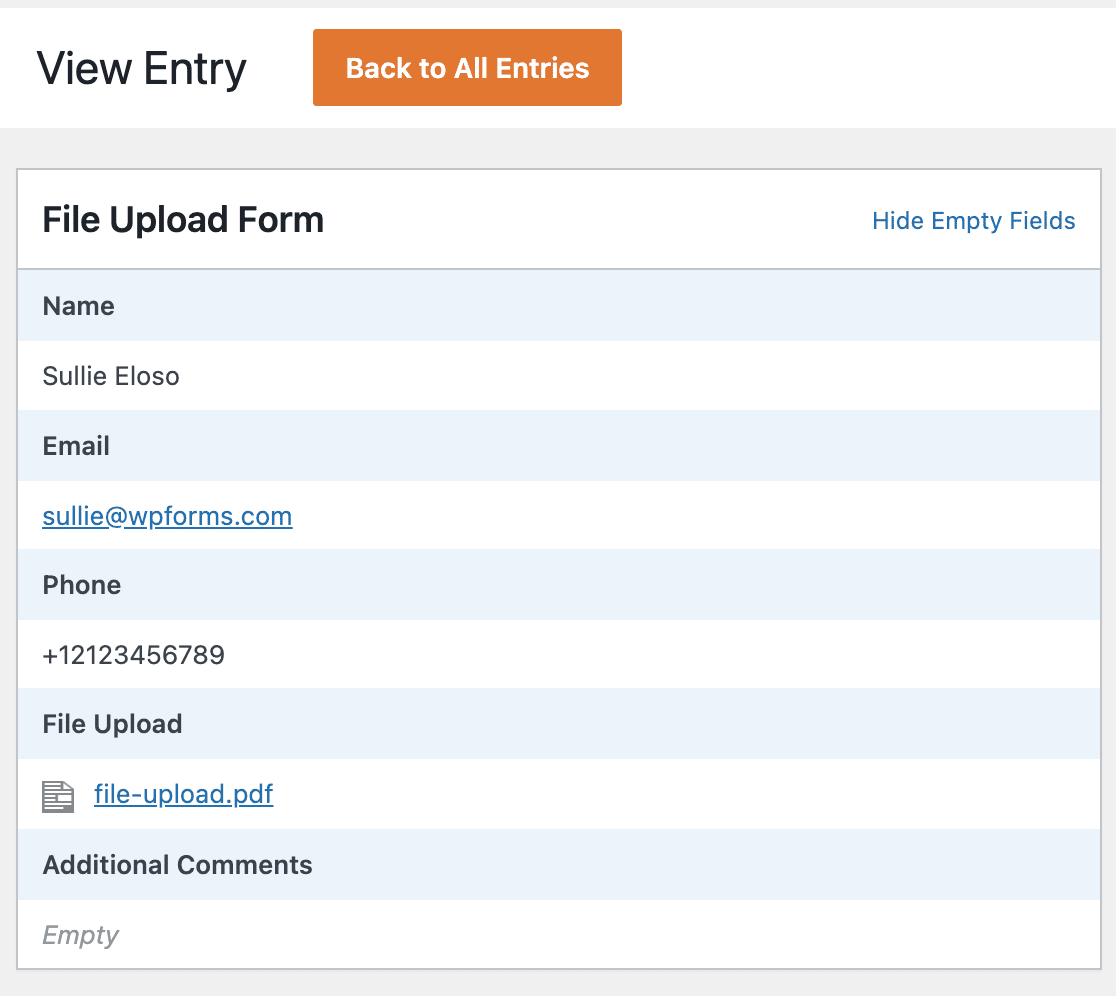
Mieux encore, le plugin WordPress WPForms propose des tonnes de modules complémentaires que vous pouvez installer afin d'en faire plus avec vos fichiers.
Par exemple, vous pouvez utiliser notre addon Zapier pour enregistrer automatiquement tous les téléchargements de fichiers vers différents services, tels que :
- Google Drive
- Dropbox
- Et de nombreux autres services de stockage en nuage
Créez votre formulaire de téléchargement de fichiers maintenant
FAQ sur les téléchargements de fichiers dans WordPress
Les téléchargements de fichiers sont un sujet populaire parmi nos lecteurs. Voici quelques questions courantes sur le téléchargement de fichiers dans WordPress.
Pourquoi utiliser un champ de téléchargement de fichiers dans mes formulaires ?
Vous devrez peut-être ajouter un champ de téléchargement de fichiers à vos formulaires WordPress afin que les utilisateurs puissent télécharger des documents sur WordPress ainsi que d'autres types de fichiers et de médias lorsqu'ils vous soumettent leurs formulaires.
Quels types de formulaires puis-je créer ?
L'une des utilisations les plus courantes d'un champ de téléchargement de fichiers se trouve dans les formulaires de demande d'emploi, où les candidats peuvent joindre leur curriculum vitae et d'autres documents importants.
Cependant, il existe d'innombrables autres scénarios dans lesquels un formulaire de téléchargement de fichier WordPress peut s'avérer incroyablement pratique, comme par exemple :
- Formulaires de contenu soumis par l'utilisateur afin que les utilisateurs puissent joindre un article de blog ou une image qu'ils souhaitent partager sous la forme d'un téléchargement de fichier dans le frontend de WordPress.
- Formulaires pour les services à la clientèle afin que les clients puissent joindre leurs feuilles de calcul ou les documents relatifs aux spécifications du projet.
- Formulaires d'assistance à la clientèle permettant aux clients de joindre des documents pour fournir des informations supplémentaires, telles que des captures d'écran ou des vidéos du problème.
- Un formulaire de soumission de clips audio vous permet de collecter du contenu à diffuser lors de votre podcast.
- Un formulaire de téléchargement de fichiers CSV pour que les visiteurs puissent vous envoyer des commandes ou des feuilles de temps.
- Formulaires de commande ou formulaires de parrainage pour lesquels vous souhaitez exiger un paiement lors du téléchargement du fichier.
- Vidéos soumises par les utilisateurs sur un formulaire d'inscription à un événement, afin que vous disposiez d'un contenu à diffuser lors de votre événement (idéal pour les mariages, les anniversaires et les collectes de fonds).
Quels sont les formats de fichiers acceptés par WPForms ?
Lorsque vous créez un formulaire de téléchargement d'image, WPForms utilise les mêmes valeurs par défaut que WordPress :
- Images (.png, .gif, et .jpg)
- Documents (.doc, .xls, .ppt, et .pdf)
- Vidéo (.mpg, .mov, et .wmv)
- Audio (.wav, .mp3, et .mp4)
Parfois, vous voudrez accepter des téléchargements de fichiers que WordPress n'autorise pas par défaut. Il existe un moyen simple de le faire. Voici comment autoriser des types de fichiers supplémentaires dans vos formulaires à l'aide d'un plugin gratuit. Il vous permet de spécifier le format de fichier et le type MIME pour chaque extension de fichier supplémentaire.
Si vous souhaitez augmenter la taille maximale des images téléchargées sur votre site, consultez ce tutoriel sur l'augmentation de la taille maximale des fichiers téléchargés sur WordPress.
Ensuite, créez un widget de téléchargement de fichiers dans WordPress
Si vous souhaitez permettre aux visiteurs de votre site de télécharger des fichiers directement sur votre site web à l'aide d'un widget, n'oubliez pas de consulter notre guide pratique sur la création d'un widget de téléchargement de fichiers WordPress afin de faciliter la collecte des informations dont vous avez besoin !
Créez votre formulaire de téléchargement de fichiers maintenant
Prêt à créer votre formulaire ? Commencez dès aujourd'hui avec le plugin de construction de formulaire WordPress le plus facile à utiliser. WPForms Pro inclut de nombreux modèles gratuits et offre une garantie de remboursement de 14 jours.
Si cet article vous a aidé, n'hésitez pas à nous suivre sur Facebook et Twitter pour d'autres tutoriels et guides gratuits sur WordPress.

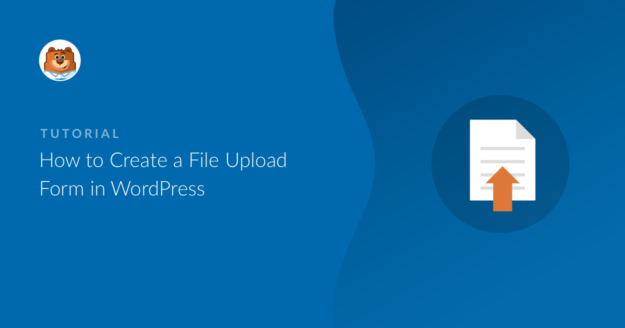



Je ne suis pas très bon en anglais, mais je trouve que c'est une lecture très agréable.
Bonjour Parker, merci pour vos commentaires !
Nous sommes heureux que vous trouviez cela utile.
Nous vous souhaitons une bonne journée 🙂 .
Ce site Internet contient des informations vraiment intéressantes et utiles. Je pense également que la conception et le style sont excellents.
Bonjour Hai !
Merci pour votre commentaire, nous sommes heureux que vous l'aimiez !
Je vous souhaite une bonne journée 🙂
Bonjour,
Comment modifier le texte "cliquez ou faites glisser un fichier dans cette zone pour le télécharger" (en néerlandais) ?
regards,
Marcel
Bonjour Marcel !
Merci pour votre question.
Ceci peut être modifié avec le plugin "Loco Translate".
Si vous avez des difficultés avec ce plugin, veuillez contacter notre équipe de support. Si vous avez une licence WPForms, vous avez accès à notre support par email, donc veuillez soumettre un ticket de support.
Sinon, nous fournissons une assistance gratuite limitée dans le forum d'assistance WPForms Lite WordPress.org.
J'espère que cela vous aidera.
Je vous souhaite une bonne journée 🙂 .
Comment cela peut-il être utilisé pour permettre aux utilisateurs de télécharger plusieurs fichiers et de les lier tous à l'article soumis ?
Bonjour Hiren, merci pour votre question !
Dans le formulaire de soumission d'articles, vous ne pouvez utiliser que des champs individuels de téléchargement de fichiers, car vous devrez ajouter des champs personnalisés à vos articles et il n'y a pas de type de champ personnalisé pour stocker plusieurs fichiers. Cependant, si vous ne téléchargez que des images, vous pouvez utiliser le champ personnalisé Galerie d'images et utiliser plusieurs champs Téléchargement de fichiers dans votre formulaire de soumission d'article.
Au cas où cela vous aiderait, nous avons un excellent tutoriel sur la façon de créer un formulaire de soumission d'articles dans WPForms.
J'espère que cela vous aidera.
Je vous souhaite une bonne journée 🙂 .
Si je veux utiliser ce générateur de formulaire pour prendre leur nom, leur contact et leur adresse postale ainsi que les photos et le texte du client soumis pour vendre ma marchandise POD. Comment puis-je le relier à mon compte Paypal et à mon compte autorépondeur ? Pour prendre leur commande ?
Bonjour Steve,
Afin de connecter WPforms avec PayPal et d'ajouter les options de paiement PayPal à votre formulaire, vous pouvez utiliser notre addon PayPal, qui est disponible avec le niveau de licence Pro ou plus. Je ne connais pas le service Autoresponder que vous avez mentionné, mais vous pouvez vérifier s'il est disponible dans Zapier - le service de connexion, alors vous devriez être en mesure de l'intégrer avec WPforms à travers notre addon Zapier.
J'espère que cela vous aidera !
Je vous souhaite une bonne journée 🙂
Bonjour, merci pour votre plugin, j'utilise le plan de base.
Comment puis-je envoyer une pièce jointe avec la confirmation d'entrée au gestionnaire ? Il ne transmet que des champs de texte, mais pas de pièce jointe.
C'est un problème lorsque j'utilise des environnements staging / live chez l'hébergeur, car lorsque je prépare des mises à jour sur staging, il y a beaucoup de soumissions sur la version live et ensuite, après avoir poussé staging vers live, toutes les pièces jointes sont perdues.
Nous vous remercions.
Bonjour Volodymyr.
WPForms ne supporte pas actuellement l'ajout de fichiers attachés aux emails. La raison est que cela peut souvent nuire à la délivrabilité des emails. Les différents fournisseurs de messagerie ont des limites différentes sur le type et la taille des fichiers qu'ils peuvent accepter. L'envoi de fichiers qui ne respectent pas ces règles signifie le plus souvent que l'email ne sera pas délivré ou qu'il rebondira.
J'espère que ces explications sont utiles.
Je vous souhaite une bonne journée 🙂 .
Bonjour, quelle est la taille maximale des fichiers autorisée dans les formulaires ? Cela peut-il ralentir le site WP ?
Hey Jana - La limitation de la taille de téléchargement des fichiers dans vos formulaires correspond par défaut au maximum autorisé par votre hébergeur. Vous pouvez cependant abaisser cette limite à partir des paramètres du formulaire. En général, une taille de fichier élevée n'affecte pas la vitesse globale du site, mais le téléchargement de fichiers volumineux prend plus de temps et les utilisateurs doivent attendre plus longtemps avant de soumettre le formulaire.
J'espère que ces informations vous aideront !
Puis-je partager le fichier joint dans la feuille de google drive ?
Hey Mauro - Oui, vous pouvez envoyer les données du formulaire vers Google Sheet en utilisant notre addon Zapier(disponible à partir de la licence Pro ). Voici un tutoriel sur la façon de connecter votre formulaire à Google sheet.
J'espère que cela vous aidera !
Comment modifier ou éditer le téléchargement de fichiers
Hey Tim - Je m'excuse, mais je ne suis pas sûr de comprendre votre question. Quand vous en aurez l'occasion, pourriez-vous me donner plus de détails, ou éventuellement un exemple de ce que vous cherchez à faire ? Je vous remercie.
Bonjour, Merci pour cet article.
En utilisant le style moderne, comment puis-je télécharger une image et l'afficher dans la même boîte une fois qu'elle a été téléchargée, c'est-à-dire après avoir cliqué sur le bouton d'envoi ?
Remerciements
Noel - Je crains que cela ne soit pas possible pour le moment. Nous la garderons sur notre feuille de route pour l'avenir. Merci pour votre suggestion !
Je vous souhaite une bonne journée 🙂 .
Comment obtenir le lien pour voir un fichier téléchargé dans une autre page de wordpress ?
Hey Debajyoti - Si vous souhaitez inclure des fichiers téléchargés sur une page/un article WordPress, je vous recommande de configurer le champ File Upload pour envoyer les fichiers à la médiathèque de WordPress (vous pouvez trouver plus de détails sur cette configuration ici). Cela vous permettra d'accéder facilement à ces fichiers lorsque vous utiliserez l'éditeur de page/article de WordPress.
J'espère que cela vous aidera ! Si vous avez d'autres questions à ce sujet, ou si j'ai mal compris votre question, n'hésitez pas à contacter notre équipe d'assistance. Nous nous ferons un plaisir de vous aider 🙂 .
Lorsque je télécharge un fichier audio, il ne s'affiche pas sur le blog, mais le titre et les informations s'affichent, mais pas le lecteur audio. Comment faire pour que le lecteur audio ou le lecteur vidéo s'affiche sur l'article du blog avec l'article soumis ?
Hey Joe,
Je suis désolé, mais nous ne disposons pas actuellement d'une fonction intégrée permettant d'intégrer les fichiers audio/vidéo téléchargés dans leur lecteur audio/vidéo respectif dans l'article de blog. J'ai pris note de cette demande de fonctionnalité et nous la garderons à l'esprit lorsque nous planifierons notre feuille de route pour l'avenir.
Je vous prie de m'excuser pour ce désagrément !
Est-il possible de le combiner avec une sorte de double ouverture ?
Sinon, je dois m'en remettre à des produits tiers comme les borlabs ou autres.
Hey Till - Je crains que nous n'ayons pas de fonction double optin intégrée dans le formulaire. Si cela peut vous aider, nous avons des addons pour différents services d'email marketing et la plupart de ces services ont des fonctionnalités de double optin que vous pouvez utiliser via WPForms. Par exemple, nous avons des addons pour la plupart des services d'email marketing mentionnés ici. Veuillez consulter la page des prix pour savoir quel addon est disponible avec quelle licence.
J'espère que cela vous aidera !
Où trouver ce fichier dans le gestionnaire de fichiers ?
Hey Hardik- Bonne question !
Par défaut, les fichiers téléchargés par les utilisateurs sont stockés dans le dossier WPForms à l'intérieur du répertoire Uploads de votre site. (wp-content/uploads/wpforms)
J'espère que cela vous aidera ! Si vous avez des questions, n'hésitez pas à contacter notre équipe.
Merci, et bonne journée 🙂 .
LE TÉLÉCHARGEMENT DE FICHIERS N'EST PLUS GRATUIT DANS WPFORMS !
Je viens de perdre environ une heure à créer un formulaire et quand je suis arrivé à la partie téléchargement de fichier, je n'ai pas pu le faire. Je ne sais pas si c'est le cas, mais je ne sais pas si c'est le cas, mais c'est le cas.
Bonjour Lucas, je suis désolé d'apprendre que vous avez des problèmes avec le champ File Upload de votre formulaire. Le champ File Upload n'est disponible qu'avec l'une de nos versions Pro (payante) de WPForms comme mentionné dans l'article. Notre version Lite (gratuite) n'inclut pas le champ File Upload. Si vous avez des problèmes avec le champ File Upload avec une de nos versions Pro, veuillez nous contacter si vous avez un abonnement actif.
Si ce n'est pas le cas, n'hésitez pas à nous poser des questions dans nos forums d'assistance.
Comment puis-je télécharger des fichiers collectivement ?
Les gens m'envoient environ 300 photos et je veux les télécharger plus rapidement qu'en cliquant sur chaque lien.
Est-ce possible ?
Nous vous remercions.
Bonjour Martin ! Nous n'avons pas d'options qui vous permettraient de télécharger tous les fichiers en même temps, car les entrées sont stockées dans leur propre poste au sein de la base de données de votre site. Vous pouvez télécharger les fichiers par lots si vous accédez au serveur de votre site via FTP, ou via le gestionnaire de fichiers de votre tableau de bord d'hébergement cPanel. Par défaut, les fichiers téléchargés par l'utilisateur sont stockés dans le répertoire Uploads de votre site, à l'intérieur du dossier WPForms. Plus de détails sur notre champ File Upload peuvent être trouvés dans cet article.
J'espère que cela vous aidera à clarifier la situation 🙂 Si vous avez d'autres questions à ce sujet, n'hésitez pas à nous contacter si vous avez un abonnement actif. Si ce n'est pas le cas, n'hésitez pas à nous poser des questions dans nos forums de support.
Est-il possible de permettre aux utilisateurs de télécharger des fichiers mp4, des vidéos à partir de leur iPhone ou d'un autre appareil ?
Bonjour Joris - Grande question !
Avec le champ Téléchargement de fichiers, vous pouvez absolument autoriser les utilisateurs à télécharger des fichiers multimédias en définissant les types de fichiers dans le "Champ d'extension de fichier autorisé"
Pour d'autres types de fichiers supplémentaires, veuillez vous référer à ce guide.
J'espère que cela vous sera utile 🙂 .
Est-il possible de renommer les fichiers lors du téléchargement avec le nom d'utilisateur ?
Merci de votre compréhension.
Hey Theirry- Bonne question. Les noms des fichiers téléchargés sont conservés, mais nous ajoutons un hachage unique à la fin du nom du fichier, comme vous l'avez probablement remarqué (par exemple : my-logo-570543445db74.png). Ceci est fait à des fins de sécurité, pour empêcher les utilisateurs d'essayer de "fouiller" les fichiers sur votre serveur après qu'ils les ont téléchargés, ce qui est courant lorsque quelqu'un essaie d'être malveillant.
Par défaut, WPForms (et WordPress) n'autorisent pas le téléchargement de fichiers qui pourraient être nuisibles à votre site web ou qui pourraient être exploités. Cependant, nous ajoutons le hash au fichier afin que les utilisateurs malveillants ne puissent pas facilement ouvrir un tas de fichiers qui ont été téléchargés sur votre site.
Il est possible de personnaliser le nom du fichier avec le nom de l'utilisateur concerné. Cependant, je m'excuse car nous ne sommes pas en mesure de fournir une assistance pour ce degré de personnalisation.
Si vous souhaitez envisager des options de développement personnalisé, nous vous recommandons vivement d'utiliser Codeable. Codeable sélectionne tous les développeurs pour vous afin de s'assurer qu'ils sont hautement qualifiés et communicatifs, et vous aide ensuite à guider l'ensemble du processus de mise en relation et de communication avec le développeur le mieux adapté.
Voici notre tutoriel sur l'utilisation de Codeable, qui fournit plus de détails sur le fonctionnement de ce processus.
Merci ! !! 🙂 .
Tous ces fichiers téléchargés peuvent-ils être recherchés par mots-clés ? J'essaie de faire quelque chose comme ça, où je peux avoir des utilisateurs qui téléchargent des fichiers et remplissent des mots-clés dans le formulaire de téléchargement. Ensuite, d'autres utilisateurs peuvent rechercher ces fichiers par mot-clé.
Bonjour John. Merci de nous avoir contactés.
Les noms des fichiers téléchargés sont conservés, mais nous ajoutons un hachage unique à la fin du nom du fichier, comme vous l'avez probablement remarqué (par exemple : my-logo-570543445db74.png). Ceci est fait à des fins de sécurité, pour empêcher les utilisateurs d'essayer de "fouiller" les fichiers sur votre serveur après qu'ils les ont téléchargés, ce qui est courant lorsque quelqu'un essaie d'être malhonnête. Il devrait être possible de rechercher votre fichier en fonction de son nom. Cependant, nous ne disposons pas pour l'instant d'une fonction native permettant de réaliser cette opération.
Comme solution de contournement, vous pouvez afficher les entrées sur le front-end en utilisant ce code personnalisé et pour une personnalisation plus poussée de l'intégration d'une fonction de recherche, nous vous suggérons codeable ou WPBuff.
Merci et bonne journée !
Au lieu d'enregistrer l'url du téléchargement dans la base de données, est-il possible d'enregistrer l'identifiant de la pièce jointe par rapport à la valeur du champ lors de l'utilisation du champ de téléchargement ?
Hey Sandeep, cela devrait être possible en se connectant à l'action wpforms_process_complete et en modifiant les valeurs de téléchargement de fichiers prêts pour la DB montrées ici.
Ceci étant dit, pour réaliser ce que vous recherchez, vous aurez besoin d'une implémentation personnalisée et nous vous suggérons d'utiliser codeable ou WPBuff.
J'espère que cela vous aidera !
Serait-il possible de déclencher un webhook lorsqu'un téléchargement est effectué et, le cas échéant, la charge utile peut-elle contenir une URL vers le fichier téléchargé ?
Bonjour Erik - Lorsque vous en aurez l'occasion, n'hésitez pas à nous contacter pour nous donner plus de détails sur vos besoins en matière d'assistance, afin que nous puissions vous aider davantage.
Si vous avez une licence WPForms, vous avez accès à notre support par email, veuillez donc soumettre un ticket de support.
Sinon, nous fournissons une assistance gratuite limitée dans le forum d'assistance WPForms Lite WordPress.org.
Merci 🙂 .